事前の準備を、在宅勤務のためのPC環境準備ガイドを参照し、行ってください。
情報セキュリティ対策
- オンライン講義、オンライン会議、在宅勤務を行う場合には、情報セキュリティ対策に十分注意してください。
- 情報漏えいを防止するために、持ち出しをするノートパソコンのディスクは暗号化してください。
- Microsoft社公式サイト : デバイスの暗号化を有効にする
- Apple社公式サイト : FileVault を使って Mac の起動ディスクを暗号化する
- Google Driveによるファイル共有をセキュアに行うための手順は、次のとおりです。
- 必要に応じてファイル(Word、PDF)本体を暗号化する
- Google Driveにファイルをアップロードし、当該ファイルを右クリックして「共有」→「他のユーザーとの共有設定(歯車アイコン)」で「閲覧者と閲覧者(コメント可)に、ダウンロード、印刷、コピーの項目を表示する」のチェックを外す(これで閲覧者はダウンロードができなくなります)
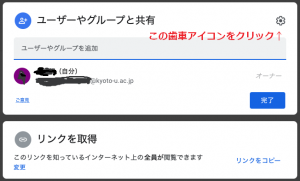
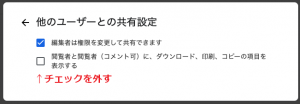
- リンクを開くことができるのが「制限付き 追加されたユーザのみ」になっていることを確認したうえで、「ユーザーやグループを追加」の欄に、共有先の教職員のメールアドレス(複数設定できる)を入力し、「閲覧者」「閲覧者(コメント可)」「編集者」のいずれかを選択して「送信」する(これにより共有先の教職員のメールアドレスにファイル共有に関する通知が届く)。
その他HowTo
- 学内専用ページを見るには(IKEv2の設定方法)
- 研究室のネットワークへ直接アクセスしたい場合は情報担当(020jouhou@ …)までご連絡ください.
- 基本的に、PCの使い方については各自でお願いできればと思いますが
- いつもとは違う在宅用のパソコンが、いつも通り使っていても遅い場合
- Windowsボタンを押し「タスクマネージャー」と
入力 - タスクマネージャーが起動し、CPUやメモリの使用率が表示されます。
- CPUやメモリをよく使っているソフトがあれば閉じてください。
- 特に、Webブラウザを多数開いていることが原因として多いので、ご検討ください。
- Windowsボタンを押し「タスクマネージャー」と
- いつもとは違う在宅用のパソコンが、いつも通り使っていても遅い場合